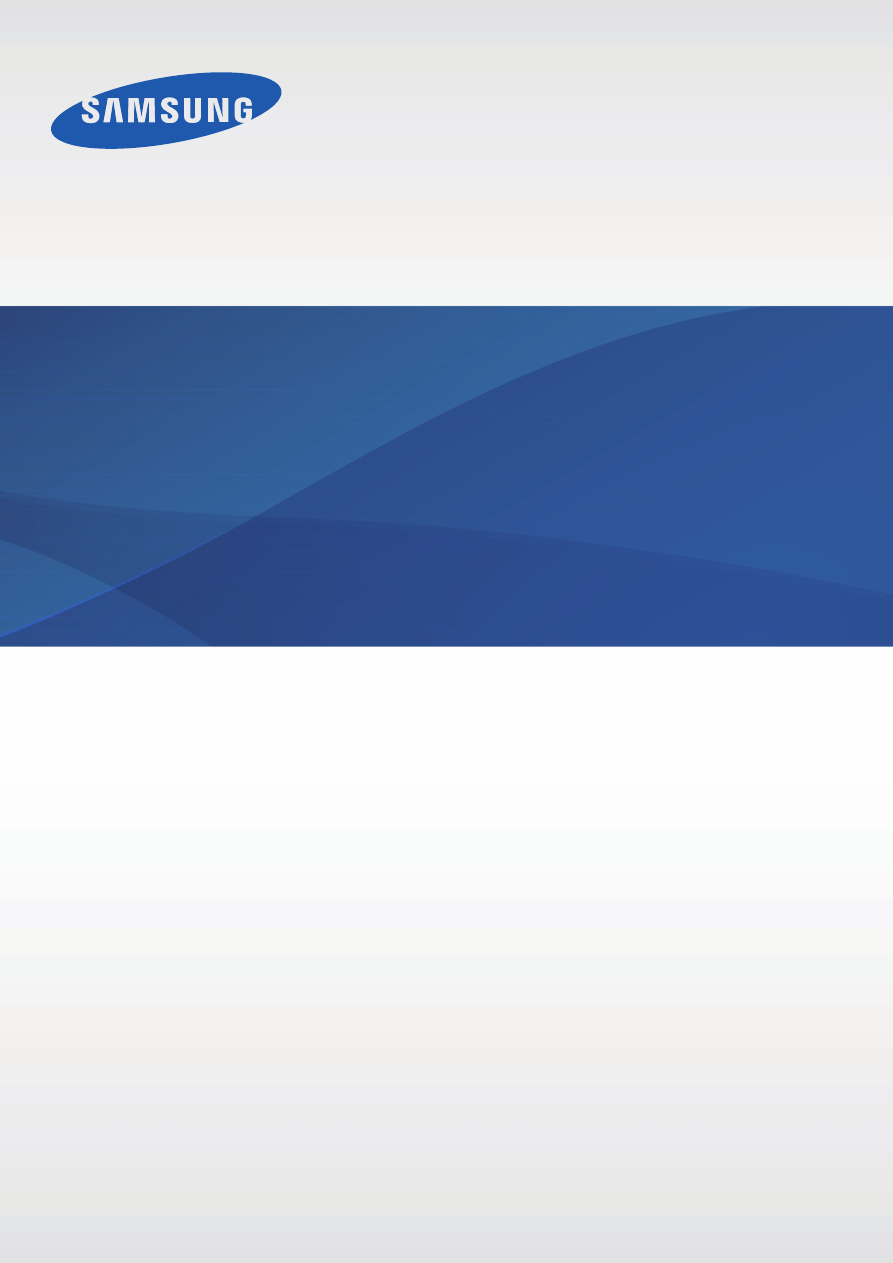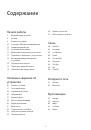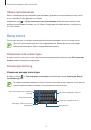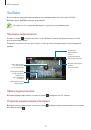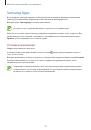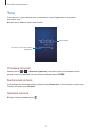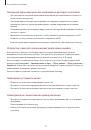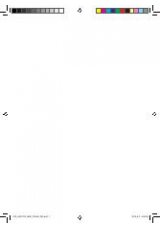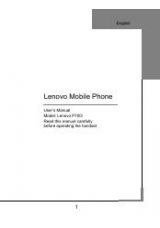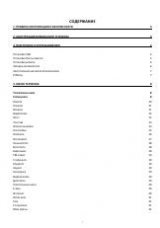Оглавление инструкции
- Страница 1 из 98
GT-S7262 Руководство пользователя www.samsung.com - Страница 2 из 98
О руководстве Устройство предоставляет вам доступ к высококачественным мобильным услугам и развлечениям на основе передовых технологий и высочайших стандартов Samsung. В данном руководстве пользователя описаны функции и характеристики устройства. • Пожалуйста, в целях правильного и безопасного - Страница 3 из 98
О руководстве • Предустановленные на устройство приложения подлежат обновлению и могут перестать поддерживаться без предварительного уведомления. В случае возникновения вопросов относительно предустановленных приложений обратитесь в сервисный центр Samsung. По вопросам, касающимся установленных - Страница 4 из 98
О руководстве Товарные знаки • SAMSUNG и логотип SAMSUNG являются зарегистрированными товарными знаками компании Samsung Electronics. ™ ™ ™ ™ ™ Store и • Логотип Android, Google , Google Maps , Google Mail , YouTube , Google Play Google Talk являются товарными знаками Google, Inc. • • ™ Bluetooth® - Страница 5 из 98
Содержание Начало работы 7 8 9 10 12 15 17 17 18 18 18 19 36 37 Внешний вид устройства Кнопки Комплект поставки Установка SIM-карты и аккумулятора Зарядка аккумулятора Установка карты памяти Включение и выключение устройства Правильное обращение с устройством Блокировка или разблокировка устройства - Страница 6 из 98
Содержание Магазины приложений и мультимедиа 64 65 66 66 66 81 81 82 82 82 83 83 83 84 84 86 86 87 87 87 88 89 89 Play Маркет Samsung Apps Play Книги Play фильмы Play Музыка Служебные программы 67 68 69 70 71 71 72 73 74 75 Заметки Календарь Dropbox Часы Калькулятор Диктофон Google Голосовой поиск - Страница 7 из 98
Начало работы Внешний вид устройства Динамик Сенсорный экран Кнопка питания Кнопка возврата на главный экран Кнопка меню Кнопка «Назад» Микрофон Универсальный разъем Разъем гарнитуры Основная камера Кнопка громкости Крышка аккумулятора Внешний динамик Основная антенна 7 - Страница 8 из 98
Начало работы • Не прикасайтесь к антенне и не закрывайте ее руками или какими-либо предметами. Это может вызвать ухудшение сигнала соединения или разрядку аккумулятора. • Не рекомендуется использовать защитную пленку. Это может вызвать сбои в работе датчиков. • Не допускайте попадания жидкости на - Страница 9 из 98
Начало работы Комплект поставки В комплект поставки входят следующие компоненты: • Устройство • Аккумулятор • Краткое руководство • Комплект поставки и набор доступных аксессуаров могут различаться в разных регионах и определяются поставщиком услуг. • Поставляемые аксессуары предназначены - Страница 10 из 98
Начало работы Установка SIM-карты и аккумулятора Вставьте SIM-карту, полученную у поставщика услуг мобильной связи, и прилагаемый аккумулятор. С устройством работают только карты стандарта microSIM. 1 Снимите крышку аккумулятора. Соблюдайте осторожность, чтобы не поранить пальцы при снятии крышку - Страница 11 из 98
Начало работы • Не вставляйте карту памяти в разъем для SIM-карты. Если карта памяти была по ошибке вставлена в разъем для SIM-карты, то для ее извлечения обратитесь в сервисный центр Samsung. • Не теряйте и не позволяйте другим использовать вашу SIM-карту. Компания Samsung не несет ответственности - Страница 12 из 98
Начало работы Извлечение SIM-карты и аккумулятора 1 2 3 Снимите крышку аккумулятора. Извлеките аккумулятор. Извлеките SIM-карту. Зарядка аккумулятора Перед первым использованием устройства необходимо зарядить аккумулятор с помощью зарядного устройства. Кроме того, для зарядки аккумулятора можно - Страница 13 из 98
Начало работы • Когда заряд аккумулятора подходит к концу, появляется значок пустого аккумулятора. • При полной разрядке аккумулятора включить устройство невозможно, даже если поставить его на зарядку. Следует подождать несколько минут, пока аккумулятор немного зарядится. Зарядка с помощью - Страница 14 из 98
Начало работы По окончании зарядки отключите ваше устройство от зарядного устройства. Сначала отключите зарядное устройство от вашего устройства, затем от розетки. Перед извлечением аккумулятора необходимо отсоединить зарядное устройство. В противном случае устройство может быть повреждено. В целях - Страница 15 из 98
Начало работы Установка карты памяти Устройство поддерживает карты памяти емкостью не более 32 ГБ. Совместимость карт памяти с устройством зависит от типа карты и ее изготовителя. • Некоторые карты памяти могут быть несовместимы с вашим устройством. Использование несовместимой карты памяти может - Страница 16 из 98
Начало работы Извлечение карты памяти Во избежание потери данных отключите карту памяти перед ее извлечением. На главном экране выберите пункт Прилож. → Настройки → Память → Отключить карту памяти. 1 2 3 Снимите крышку аккумулятора. Извлеките карту памяти. Установите крышку аккумулятора на место. - Страница 17 из 98
Начало работы Включение и выключение устройства При первом включении устройства следуйте инструкциям на экране для настройки устройства. Чтобы включить устройство, нажмите и удерживайте кнопку питания в течение нескольких секунд. • В публичных местах следуйте требованиям предупреждающих табличек и - Страница 18 из 98
Начало работы Блокировка или разблокировка устройства Если устройство не используется, заблокируйте его, чтобы предотвратить случайные нажатия клавиш. Чтобы выключить сенсорный экран и перевести устройство в режим блокировки, нажмите кнопку питания. Если устройство не используется в течение - Страница 19 из 98
Начало работы Переключение между сетями При установке двух SIM-карт вы можете пользоваться двумя тарифными планами в рамках одной сети без необходимости носить с собой два мобильных устройства. Активируйте две карты и переключайтесь с одной из них на другую, совершая вызов или отправляя сообщения. - Страница 20 из 98
Основные сведения об устройстве Значки состояния Значки в верхней части экрана отображают текущее состояние устройства. Значки, указанные в таблице ниже, встречаются чаще всего. Значок Описание Нет сигнала Интенсивность сигнала / Доступная на текущий момент SIM-карта / Роуминг (за пределами зоны - Страница 21 из 98
Основные сведения об устройстве Сенсорный экран Для работы с сенсорным экраном используйте только пальцы. • Следите за тем, чтобы сенсорный экран не соприкасался с электронными устройствами. Возникающие при этом электростатические разряды могут привести к неправильной работе сенсорного экрана или - Страница 22 из 98
Основные сведения об устройстве Перетаскивание Чтобы переместить значок, эскиз или миниатюру, коснитесь нужного элемента и, удерживая его, перетащите в нужное место. Двойное касание Дважды коснитесь веб-страницы, карты или изображения, чтобы увеличить масштаб фрагмента. Чтобы вернуться к исходному - Страница 23 из 98
Основные сведения об устройстве Прокрутка Прокрутите пальцем изображение на главном экране или экране приложений влево или вправо, чтобы перейти на другую панель. Прокрутите пальцем изображение вверх или вниз, чтобы переместиться по веб-странице или списку, например контактов. Масштабирование - Страница 24 из 98
Основные сведения об устройстве Управление жестами Устройством можно управлять с помощью простых жестов. Перед использованием управления жестами убедитесь, что соответствующая функция включена. На главном экране выберите пункт Прилож. → Настройки → Движения и переместите переключатель Движения - Страница 25 из 98
Основные сведения об устройстве Подъем При подъеме устройства, после того как в течение некоторого времени оно не использовалось или его экран был отключен, оно вибрирует, если имеются пропущенные вызовы или новые сообщения. Переворот Переверните устройство, чтобы отключить звук мелодии или звук - Страница 26 из 98
Основные сведения об устройстве Уведомления В строке состояния вверху экрана появляются значки уведомлений о пропущенных вызовах, новых сообщениях, наступивших событиях календаря, состоянии устройства и многом другом. Перетащите строку состояния с верхней части экрана вниз, чтобы открыть панель - Страница 27 из 98
Основные сведения об устройстве Главный экран Главный экран — это отправная точка для доступа ко всем функциям устройства. На нем располагаются значки состояния, виджеты, горячие клавиши для приложений и многое другое. Главный экран может состоять из нескольких панелей. Чтобы просмотреть другие - Страница 28 из 98
Основные сведения об устройстве Изменение порядка расположения панелей Добавление новой панели Нажмите кнопку → Изменить страницу → . Перемещение панели → Изменить страницу, затем коснитесь эскиза панели и, удерживая его, Нажмите кнопку перетащите в нужное место. Удаление панели → Изменить - Страница 29 из 98
Основные сведения об устройстве Добавление виджетов на главный экран На главном экране выберите пункт Прилож. → Виджеты. Прокрутите изображение панели виджетов влево или вправо, коснитесь нужного виджета и удерживайте его, чтобы добавить на главный экран. Поместите виджет в нужное место, измените - Страница 30 из 98
Основные сведения об устройстве Экран приложений На экране приложений показаны значки всех приложений, включая недавно установленные. На главном экране выберите пункт Прилож., чтобы открыть экран приложений. Чтобы просмотреть другие панели, прокрутите изображение влево или вправо. Изменение порядка - Страница 31 из 98
Основные сведения об устройстве Обмен приложениями Можно обмениваться загруженными приложениями с другими пользователями по электронной почте, связи Bluetooth и другими способами. → Предоставить доступ к приложениям, выберите приложения, затем Нажмите кнопку выберите пункт Готово и укажите способ - Страница 32 из 98
Основные сведения об устройстве Ввод заглавных букв Перед вводом символа коснитесь значка нажмите ее дважды. . Чтобы все вводимые символы были заглавными, Изменение языка клавиатуры Добавьте языки для клавиатуры, затем проведите по клавише пробела влево или вправо, чтобы выбрать нужный. Голосовой - Страница 33 из 98
Основные сведения об устройстве Подключение к сети Wi-Fi Чтобы просматривать веб-страницы или обмениваться медиафайлами с другими устройствами, необходимо подключиться к сети Wi-Fi. (стр. 78) Включение и выключение функции Wi-Fi Откройте панель уведомлений и выберите пункт Wi-Fi, чтобы включить или - Страница 34 из 98
Основные сведения об устройстве Настройка учетных записей Для использования приложений Google, таких как Play Маркет, потребуется учетная запись Google, а для доступа к магазину Samsung Apps — учетная запись Samsung. Создайте учетные записи Google и Samsung, чтобы использовать максимум возможностей - Страница 35 из 98
Основные сведения об устройстве Подключение с помощью программы Samsung Kies Samsung Kies — это компьютерное приложение, с помощью которого можно управлять мультимедийным содержимым и личными данными на устройствах Samsung. Последнюю версию программы Samsung Kies можно загрузить с веб-сайта - Страница 36 из 98
Основные сведения об устройстве Защита устройства Функции защиты устройства можно использовать для предотвращения доступа посторонних лиц к вашим личным данным, хранящимся на устройстве. Для разблокировки устройства требуется код разблокировки. Создание рисунка На экране приложений выберите пункт - Страница 37 из 98
Основные сведения об устройстве Разблокировка устройства Включите экран, нажав кнопку питания или возврата на главный экран, затем введите код разблокировки. Если вы забыли код разблокировки, обратитесь в сервисный центр Samsung, чтобы сбросить код. Обновление устройства ПО устройства можно - Страница 38 из 98
Связь Телефон Воспользуйтесь этим приложением для выполнения вызова и ответа на вызовы. Выберите пункт Телефон на экране приложений. Выполнение вызовов Выполнение вызова Используйте один из следующих способов: • Клавиатура: введите номер телефона с помощью клавиатуры и коснитесь значка или • - Страница 39 из 98
Связь Поиск контактов Введите имя, номер телефона или электронный адрес, чтобы найти контакт в списке. По мере ввода символов появится автозаполнение контактов. Выберите нужный контакт для вызова. Международные вызовы Нажмите и удерживайте кнопку 0, пока не появится знак «+». Введите код страны, - Страница 40 из 98
Связь Добавление контактов Чтобы добавить номер телефона в список контактов с помощью клавиатуры, введите номер и выберите пункт Добавить в Контакты. Отправка сообщений → Отправить сообщение, чтобы отправить сообщение по номеру, Нажмите кнопку указанному на экране. Просмотр журнала вызовов Выберите - Страница 41 из 98
Связь Входящие вызовы Ответ на вызов При входящем вызове перетащите значок за пределы большого круга. Если включена услуга ожидания вызова, можно выполнить второй вызов. При втором входящем вызове завершите или поместите на удержание первый вызов. Отклонение вызова При входящем вызове перетащите - Страница 42 из 98
Связь Контакты Воспользуйтесь этим приложением для управления телефонными номерами, электронными адресами и другими сведениями о контактах. Выберите пункт Контакты на экране приложений. Управление контактами Выберите пункт Контакты. Создание контактов Коснитесь значка и введите сведения о контакте. - Страница 43 из 98
Связь После выбора контакта можно выполнить одно из следующих действий: • : добавление контакта в список избранных. • : выполнение голосового вызова. • : отправка сообщения. • : отправка сообщения электронной почты. Просмотр контактов Выберите пункт Контакты. По умолчанию выводятся все сохраненные - Страница 44 из 98
Связь Экспорт контактов → Импорт/экспорт → Экспорт на SIM-карту, Экспорт на карту памяти SD Нажмите кнопку или Экспорт во внутреннюю память. Обмен контактами → Импорт/экспорт → Отправить контакт, выберите контакты, затем пункт Нажмите кнопку Готово и укажите способ обмена. Избранные контакты - Страница 45 из 98
Связь Отправка текстового сообщения или сообщения электронной почты участнику группы → Отправить сообщение или Отправить E-mail, укажите Выберите группу, нажмите кнопку участников группы и выберите пункт Готово. Визитки Выберите пункт Контакты. Вы можете создавать визитки и отправлять их другим - Страница 46 из 98
Связь Просмотр входящих сообщений Входящие сообщения группируются в потоки по контактам. Выберите контакт, чтобы просмотреть сообщения от него. Прослушивание сообщений голосовой почты Нажмите и удерживайте клавишу 1 на клавиатуре, затем следуйте инструкциям вашего поставщика услуг. E-mail - Страница 47 из 98
Связь Отправка отложенных сообщений → Запланировать отправку. Отметьте флажком При создании сообщения нажмите кнопку пункт Запланировать отправку, укажите время и дату и выберите пункт Готово. Сообщение будет отправлено устройством в назначенные время и дату. • Если в назначенное время устройство - Страница 48 из 98
Связь Google Mail Воспользуйтесь этим приложением для быстрого прямого доступа к сервису Google Mail. Выберите пункт Google Mail на экране приложений. • Доступность этого приложения зависит от региона и поставщика услуг. • Приложение может называться по-другому в зависимости от региона или - Страница 49 из 98
Связь Ярлыки Вместо фактических папок сервис Google Mail использует ярлыки. При запуске сервиса Google Mail показываются сообщения с ярлыком «Входящие». Коснитесь значка , чтобы просмотреть сообщения с другими ярлыками. Чтобы добавить ярлык к сообщению, выберите нужное сообщение, коснитесь значка - Страница 50 из 98
Связь Чат Воспользуйтесь этим приложением для общения с другими пользователями сервиса обмена мгновенными сообщениями Google+. Выберите пункт Чат на экране приложений. Доступность этого приложения зависит от региона и поставщика услуг. Выберите друга из списка друзей, введите текст сообщения в поле - Страница 51 из 98
Интернет и сеть Chrome Воспользуйтесь этим приложением для просмотра веб-страниц и поиска информации в Интернете. Выберите пункт Chrome на экране приложений. Доступность этого приложения зависит от региона и поставщика услуг. Просмотр веб-страниц Коснитесь поля адреса, введите веб-адрес или - Страница 52 из 98
Интернет и сеть Bluetooth С помощью связи Bluetooth можно создать прямое беспроводное соединение между двумя устройствами на коротком расстоянии. Благодаря связи Bluetooth можно обмениваться данными и медиафайлами с другими устройствами. • Компания Samsung не несет ответственности за потерю, - Страница 53 из 98
Мультимедиа Камера Воспользуйтесь этим приложением для съемки фото и видеозаписей. Чтобы просмотреть снимки и видеозаписи, сделанные при помощи камеры устройства, воспользуйтесь меню Галерея. (стр. 58) Выберите пункт Камера на экране приложений. • Камера автоматически выключается, если не - Страница 54 из 98
Мультимедиа Сюжет Предустановленные настройки упрощают мгновенную фотосъемку. Коснитесь значка → Сюжет. • Пейзаж: этот режим подходит для фотосъемки чистого неба и пейзажей с насыщенными цветами. • Помещение: этот режим подходит для фотосъемки в помещении с достаточным освещением. • Закат: в этом - Страница 55 из 98
Мультимедиа Панорамные снимки Панорамный снимок — это широкоугольный пейзажный снимок, состоящий из нескольких снимков. Коснитесь значка → Режим съемки → Панорама. Коснитесь значка и переместите устройство в каком-либо направлении. Когда синяя рамка совместится с видоискателем, камера автоматически - Страница 56 из 98
Мультимедиа Нажмите значок , чтобы изменить режим записи. • Обычный: режим записи видео с обычным качеством. • Видео для MMS: этот режим подходит для низкокачественной съемки и отправки видео в сообщении. Увеличение и уменьшение масштаба Используйте один из следующих способов: • Нажимайте кнопку - Страница 57 из 98
Мультимедиа • Режим съемки: изменение режима фотосъемки. • Режим записи: изменение режима записи. • Эффекты: выбор одного из доступных эффектов. • Сюжет: изменение сюжетного режима. • Яркость: настройка яркости. • Таймер: предназначен для отложенной фотосъемки. • Разрешение: выбор разрешения - Страница 58 из 98
Мультимедиа Галерея Воспользуйтесь этим приложением для просмотра снимков и видеозаписей. Выберите пункт Галерея на экране приложений. • Поддержка некоторых форматов файлов зависит от программного обеспечения устройства. • Некоторые файлы могут воспроизводиться с ошибками в зависимости от настроек - Страница 59 из 98
Мультимедиа Редактирование изображений Во время просмотра изображения нажмите кнопку возможностями: и воспользуйтесь следующими • Удалить: удаление изображения. • Копировать в буфер обмена: копирование изображения в буфер обмена. • Повернуть влево: поворот изображения против часовой стрелки. • - Страница 60 из 98
Мультимедиа Видео Воспользуйтесь этим приложением для просмотра видеозаписей. Выберите пункт Видео на экране приложений. • Поддержка некоторых форматов файлов зависит от программного обеспечения устройства. • Некоторые файлы могут воспроизводиться с ошибками в зависимости от настроек сжатия. - Страница 61 из 98
Мультимедиа YouTube Воспользуйтесь этим приложением для просмотра видеозаписей на веб-сайте YouTube. Выберите пункт YouTube на экране приложений. Доступность этого приложения зависит от региона и поставщика услуг. Просмотр видеозаписей Коснитесь значка и введите ключевое слово. Выберите один из - Страница 62 из 98
Мультимедиа Радио В этом разделе описано, как прослушивать на устройстве музыку или новости, транслируемые по FM-радио. Для этого следует подключить к устройству гарнитуру, которая будет выполнять функцию антенны радиоприемника. Выберите пункт Радио на экране приложений. Прослушивание FM-радио - Страница 63 из 98
Мультимедиа Поиск радиостанций → Поиск и выберите параметр поиска. Начнется автоматический поиск и Нажмите кнопку сохранение доступных радиостанций. Выберите нужную радиостанцию из списка и коснитесь значка радио. , чтобы вернуться на экран FM- Добавление радиостанций в список избранного Прокрутите - Страница 64 из 98
Магазины приложений и мультимедиа Play Маркет Воспользуйтесь этим приложением для приобретения и загрузки приложений и игр, совместимых с устройством. Выберите пункт Play Маркет на экране приложений. Доступность этого приложения зависит от региона и поставщика услуг. Установка приложений Найдите - Страница 65 из 98
Магазины приложений и мультимедиа Samsung Apps Воспользуйтесь этим приложением, чтобы приобретать и загружать фирменные приложения Samsung. Дополнительные сведения см. на веб-сайте www.samsungapps.com. Выберите пункт Samsung Apps на экране приложений. Доступность этого приложения зависит от региона - Страница 66 из 98
Магазины приложений и мультимедиа Play Книги Воспользуйтесь этим приложением для чтения и загрузки книг. Выберите пункт Play Книги на экране приложений. Доступность этого приложения зависит от региона и поставщика услуг. Play фильмы Этот сервис позволяет смотреть, загружать и брать напрокат фильмы - Страница 67 из 98
Служебные программы Заметки С помощью этого приложения можно записывать важную информацию, сохранять ее и просматривать позже. Выберите пункт Заметки на экране приложений. Создание заметок Коснитесь значка , введите текст заметки и выберите пункт Сохранить. Для изменения цвета фона коснитесь значка - Страница 68 из 98
Служебные программы Календарь Воспользуйтесь этим приложением для управления событиями. Выберите пункт Календарь на экране приложений. Создание событий → Новое мероприятие, введите сведения о событии и задайте параметр Нажмите кнопку повтора (если нужно). Также можно коснуться даты для ее выбора, а - Страница 69 из 98
Служебные программы Изменение вида календаря Нажмите значок неделям и т. д. и выберите один из видов календаря, например просмотр по месяцам, Поиск событий Нажмите кнопку → Поиск и введите ключевое слово. Чтобы просмотреть сегодняшние события, нажмите значок месяца в верхнем правом углу экрана. - Страница 70 из 98
Служебные программы Часы С помощью этого приложения можно устанавливать сигналы будильника и настраивать настольные часы. Выберите пункт Часы на экране приложений. Дата и время Просмотр и установка сигналов будильника. Установка сигналов → Включить будильник, установите время срабатывания сигнала, - Страница 71 из 98
Служебные программы Калькулятор Воспользуйтесь этим приложением для простых и сложных расчетов. Выберите пункт Калькулятор на экране приложений. Для перехода к инженерному калькулятору нажмите кнопку Чтобы очистить журнал вычислений, нажмите кнопку → Дополнительная панель. → Очистить историю. - Страница 72 из 98
Служебные программы Прослушивание голосовых заметок Выберите голосовую заметку для прослушивания. • : регулировка скорости воспроизведения. • : обрезка голосовой заметки. • : регулировка громкости с помощью перемещения ползунка вверх и вниз. • : остановка прослушивания. • : приостановка - Страница 73 из 98
Служебные программы Поиск в памяти устройства Коснитесь поля поиска и введите ключевое слово. Либо коснитесь значка ключевое слово. и произнесите Масштабы поиска → Настройки → Поиск Чтобы выбрать приложения для поиска содержимого, нажмите кнопку на телефоне и установите флажки рядом с элементами, - Страница 74 из 98
Служебные программы Мои файлы Воспользуйтесь этим приложением для доступа ко всем файлам в памяти устройства, таким как изображения, видеозаписи, песни и клипы на песни. Выберите пункт Мои файлы на экране приложений. Просмотр файлов Выберите папку, чтобы открыть ее. Для возврата в корневую папку - Страница 75 из 98
Служебные программы Загрузки Воспользуйтесь этим приложением для просмотра файлов, загруженных из разных приложений. Выберите пункт Загрузки на экране приложений. Доступность этого приложения зависит от региона и поставщика услуг. Выберите файл, чтобы открыть его с помощью соответствующего - Страница 76 из 98
Путешествия и поиск мест Карты Воспользуйтесь этим приложением для указания расположения вашего устройства, поиска мест и получения маршрутов проезда к ним. Выберите пункт Карты на экране приложений. Доступность этого приложения зависит от региона и поставщика услуг. Поиск мест Коснитесь значка , - Страница 77 из 98
Путешествия и поиск мест Получение маршрутов для пунктов назначения 1 2 Коснитесь значка Коснитесь значка . и выберите один из способов ввода начального и конечного пунктов: • Рядом со мной: использование текущего местоположения в качестве начального пункта. • Контакты: выбор пункта из списка - Страница 78 из 98
Настройки О меню настроек Воспользуйтесь этим приложением для настройки параметров устройства и приложений, а также для добавления учетных записей. Выберите пункт Настройки на экране приложений. Wi-Fi Включите функцию Wi-Fi, чтобы подключиться к сети Wi-Fi и получить доступ в Интернет и к другим - Страница 79 из 98
Настройки Wi-Fi Direct С помощью технологии Wi-Fi Direct можно напрямую подключить два устройства друг к другу по сети Wi-Fi без точки доступа. Для включения этой функции на экране настроек выберите пункт Wi-Fi → Wi-Fi Direct. Bluetooth Включите связь Bluetooth, чтобы обмениваться данными с другими - Страница 80 из 98
Настройки Дополнительные настройки Настройка параметров управления сетями. Автономный режим В этом режиме отключаются все беспроводные функции устройства. Можно использовать только несетевые функции устройства. Мобильные сети • Мобильные данные: разрешение на использование сетей с коммутацией - Страница 81 из 98
Настройки Режим блокировки Выбор уведомлений для блокировки или разрешение уведомлений о вызовах от определенных контактов в режиме блокировки. Диспетчер SIM-карт Активация SIM-карты и изменение ее настроек. • Голосовой вызов: выбор SIM-карты для голосовых вызовов. • Сеть передачи данных: выбор - Страница 82 из 98
Настройки Дисплей Изменение параметров дисплея. • Обои: – – Главный экран: выбор фонового изображения для главного экрана. – – Экран блокировки: выбор фонового изображения для экрана блокировки. – – Главный экран и экран блокировки: выбор фонового изображения для главного экрана и экрана - Страница 83 из 98
Настройки Диспетчер приложений Просмотр приложений, установленных на устройстве, и управление ими. Местоположение Изменение настроек ограничений на определение местонахождения. • Беспроводные сети: разрешение на сбор данных о местонахождении или определение местонахождения утерянного или - Страница 84 из 98
Настройки Безопасность Изменение настроек безопасности устройства и SIM-карты. • Блокировка SIM-карты: – – Блокировка SIM-карты: включение или выключение запроса PIN-кода при включении устройства. – – Изменить PIN-код SIM: изменение PIN-кода, необходимого для доступа к данным на SIMкарте. • - Страница 85 из 98
Настройки Голосовой ввод Google Чтобы изменить параметры голосового ввода, коснитесь значка . • Выбрать языки ввода: выбор языков ввода текста. • Цензура: удаление оскорбительных слов из результатов голосового ввода. Клавиатура Samsung Чтобы изменить параметры клавиатуры Samsung, коснитесь значка . - Страница 86 из 98
Настройки Голосовой поиск • Язык: выбор языка для функции распознавания речи. • Голосовой вывод: включение режима речевого оповещения устройством о текущих действиях. • Цензура: удаление оскорбительных слов из результатов голосового поиска. • Гарнитура Bluetooth: голосовой поиск с помощью - Страница 87 из 98
Настройки Движения Изменение параметров распознавания движения. • Смарт-уведомления: включение режима уведомления о пропущенных вызовах или новых сообщениях при поднятии устройства. • Переворот: отключение звука входящих вызовов и FM-радио при переворачивании устройства задней панелью кверху. • - Страница 88 из 98
Настройки Специальные возможности Специальные возможности — это функции, разработанные для людей с физическими ограничениями. Изменение следующих параметров поможет сделать устройство более удобным для применения людьми с ограниченными возможностями. • Автоповорот экрана: автоматическое изменение - Страница 89 из 98
Настройки Об устройстве Просмотр сведений об устройстве и обновление его системы. Настройки Google С помощью этого приложения можно настроить параметры некоторых функций Google. Выберите пункт Настройки Google на экране приложений. 89 - Страница 90 из 98
Устранение неполадок Перед обращением в сервисный центр Samsung попробуйте следующие способы устранения неполадок. Некоторые неполадки могут не возникать на вашем устройстве. При включении устройства или во время его использования появляется запрос на ввод одного из следующих кодов: • Пароль: если - Страница 91 из 98
Устранение неполадок Сенсорный экран медленно или неправильно реагирует на касания • При установке на сенсорный экран защитной пленки или дополнительных аксессуаров он может работать некорректно. • Сенсорный экран может работать неправильно в следующих ситуациях: на вас надеты перчатки, вы - Страница 92 из 98
Устранение неполадок Во время вызова звучит эхо Отрегулируйте громкость устройства с помощью клавиши громкости или перейдите в другое место. Часто пропадает сигнал сотовой сети или подключение к Интернету, либо качество звука становится низким • Убедитесь, что область внутренней антенны устройства - Страница 93 из 98
Устранение неполадок Устройство нагревается При долговременном использовании приложений, потребляющих большое количество электроэнергии, устройство может нагреваться. Это нормальное явление, не влияющее на производительность и срок службы устройства. При включении камеры появляются сообщения об - Страница 94 из 98
Устранение неполадок • Устройство способно воспроизводить все снимки и видеозаписи, сделанные с его помощью. Снимки и видеозаписи, сделанные с помощью других устройств, могут не воспроизводиться. • Устройство поддерживает мультимедийные файлы, одобренные поставщиком услуг сети или поставщиком - Страница 95 из 98
Устранение неполадок Хранившиеся на устройстве данные утеряны Регулярно делайте резервные копии всех важных данных, хранящихся в памяти устройства. В противном случае восстановить потерянные или поврежденные данные будет невозможно. Компания Samsung не несет ответственности за потерю данных, - Страница 96 из 98
ИНФОРМАЦИЯ О СЕРТИФИКАЦИИ ПРОДУКЦИИ ДЕКЛАРАЦИЯ О СООТВЕТСТВИИ Федеральное агентство связи РФ Абонентская радиостанция носимая GT-S7262 производства фирмы Samsung Electronics Co., Ltd. соответствует "Правилам применения абонентских станций (абонентских радиостанций) сетей подвижной радиотелефонной - Страница 97 из 98
Часть содержания может отличаться от модели вашего устройства в зависимости от региона, поставщика услуг связи или версии программного обеспечения, и может изменяться без предварительного уведомления. www.samsung.com Russian. 11/2013. Rev.1.0 - Страница 98 из 98